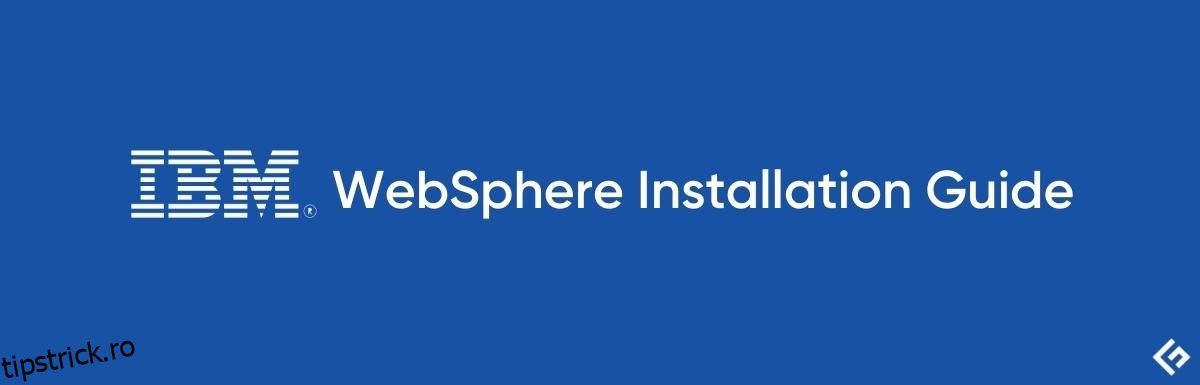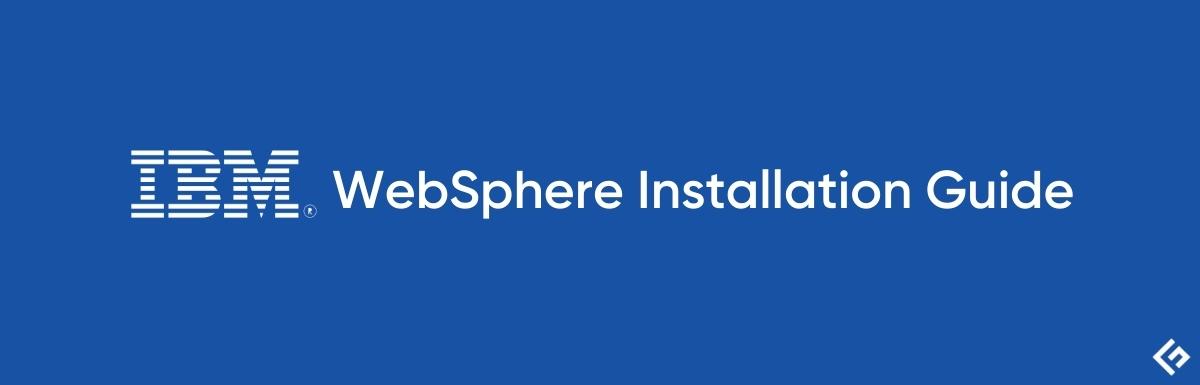
În calitate de administrator IBM WebSphere, ar trebui să știți cum să instalați produsul. Acest lucru este esențial.
Urmează instrucțiunile pentru a vă ghida despre cum să instalați WebSphere Application Server (WAS) 8.5.5 Network Deployment pe Linux pe 64 de biți.
Vom folosi IBM Installation Manager pentru a instala WAS 8.5.5 ND. Pentru instalarea Windows, puteți consulta „WAS ND 8.5.5. Ghid de instalare pentru Windows”
Există patru secțiuni în acest articol.
Cuprins
Descărcarea IBM Installation Manager
- Puteți descărca cel mai recent IBM Installation Manager 1.7 de la următorul link
http://www-01.ibm.com/support/docview.wss?uid=swg24034941
Sau link direct
http://www.ibm.com/support/fixcentral/swg/quickorder?parent=ibm/Rational&product=ibm/Rational/IBM+Installation+Manager&release=1.7.0.0&platform=All&function=fixId&fixids=1.7.0.0-Rational-IBMIM-LINUX-X86_64-20130828_2012&useReleaseAsTarget=true
- După descărcare, ar trebui să aveți agent.installer.linux.gtk.x86_64_1.7.0.20130828_2012.zip
Instalarea IBM Installation Manager
- Extrageți fișierul descărcat folosind comanda unzip
unzip agent.installer.linux.gtk.x86_64_1.7.0.20130828_2012.zip
- Executați ./install pentru a începe instalarea
- Faceți clic pe Următorul
- Selectați acordul de licență și faceți clic pe Următorul
- Selectați directorul Installation Manager de instalat. Îl puteți lăsa implicit dacă doriți să instalați în /opt/IBM
- Examinați informațiile rezumate și faceți clic pe Instalare pentru a începe instalarea
- Faceți clic pe Reporniți Managerul de instalare la finalizare
Excelent, IBM Installation Manager 1.7 este instalat acum!
Descărcarea IBM WAS 8.5.5 ND
- Puteți descărca WAS ND 8.5.5 Trial de la următorul link
http://www-03.ibm.com/software/products/us/en/appserv-wasnd/
- După descărcare, ar trebui să aveți următoarele trei fișiere.
was.repo.8550.ndtrial_part1.zip was.repo.8550.ndtrial_part2.zip was.repo.8550.ndtrial_part3.zip
Instalarea WAS 8.5.5 Network Deployment
- Extrageți fișierul descărcat folosind comanda unzip
unzip was.repo.8550.ndtrial_part1.zip unzip was.repo.8550.ndtrial_part2.zip unzip was.repo.8550.ndtrial_part3.zip
- Lansați IBM Installation Manager dacă ați închis deja. Pentru a lansa, puteți accesa /opt/IBM/InstallationManager/eclipse și executați
./IBMIM
- Faceți clic pe Fișier >> Preferințe
- Faceți clic pe Adăugare depozit
- Faceți clic pe Răsfoire și selectați repository.config pe care l-ați obținut după extragerea din was.repo.8550.ndtrial_part1.zip
- Faceți clic pe Ok
- Faceți clic pe Instalare
- Selectați versiunea 8.5.5.0 și faceți clic pe Următorul
- Selectați acordul de licență și faceți clic pe Următorul
- Faceți clic pe Răsfoire pentru a selecta Director de instalare sau îl puteți lăsa în locația implicită /opt/IBM/WebSphere/AppServer și faceți clic pe Următorul
- Selectați limba suplimentară dacă doriți, altfel faceți clic pe Următorul
- Puteți personaliza caracteristicile, de exemplu: puteți instala aplicații exemplu și faceți clic pe Următorul
- Consultați rezumatul instalării și faceți clic pe Instalare
- Selectați Niciunul și faceți clic pe Terminare
Asta e tot!
Tocmai ați instalat WebSphere Application Server 8.5.5 Network Deployment. Vezi că nu este atât de complex, dar ar trebui să fii conștient de procedură.
Ți-a plăcut să citești articolul? Ce zici de împărtășirea cu lumea?